Heim >häufiges Problem >Schritt-für-Schritt-Anleitung zum Deaktivieren von Systemaktualisierungen in Win7
Schritt-für-Schritt-Anleitung zum Deaktivieren von Systemaktualisierungen in Win7
- WBOYWBOYWBOYWBOYWBOYWBOYWBOYWBOYWBOYWBOYWBOYWBOYWBnach vorne
- 2023-07-12 20:49:176710Durchsuche
Wenn der Computer im Win7-System installiert ist, wird das System mit einem Tool geliefert, das Systempatches automatisch aktualisieren kann, sodass das System von Zeit zu Zeit aktualisiert wird, aber mit der Zeit werden zu viele Dateien, die automatisch aktualisiert werden, belegt Der Speicherplatz des Systems wird dadurch auch langsamer. Heute erzähle ich Ihnen von der Schritt-für-Schritt-Anleitung, wie Sie Ihr System in Win7 aktualisieren.
1. Klicken Sie auf das Startmenü in der unteren linken Ecke des Computers, suchen Sie die Systemsteuerung und klicken Sie, um sie zu öffnen.
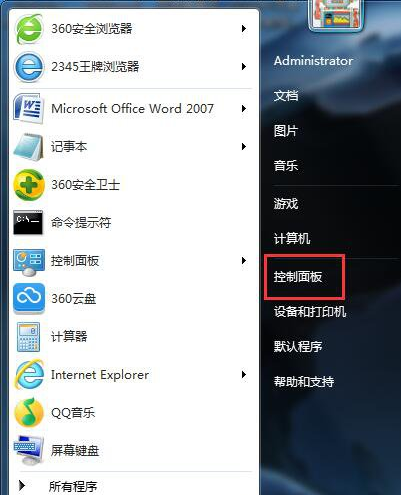
2. Wählen Sie Systemsicherheit und klicken Sie zum Öffnen.
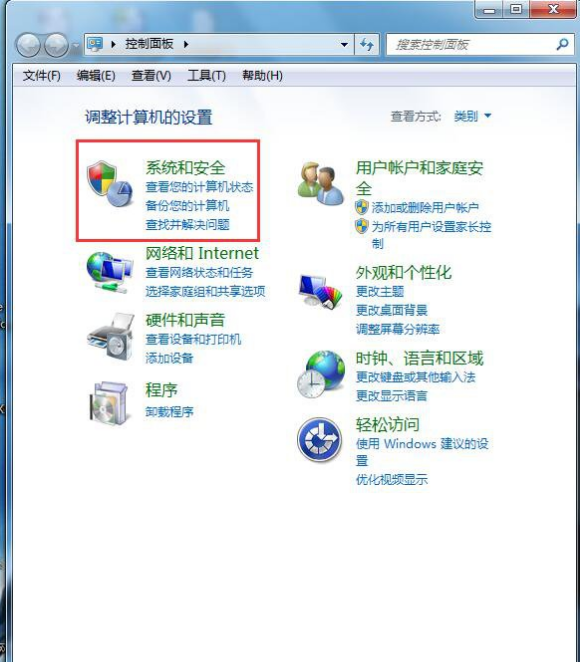
3. Klicken Sie zum Öffnen auf Windows Update.

4. In der linken Spalte auswählen, Einstellungen ändern und öffnen.
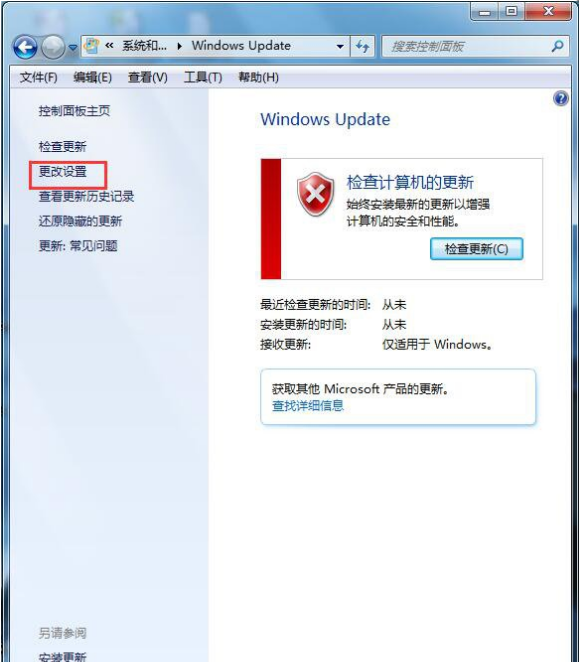
5. Wählen Sie die Dropdown-Leiste aus, wählen Sie eine andere Option als „Automatische Aktualisierung (empfohlen)“ und klicken Sie auf „OK“.
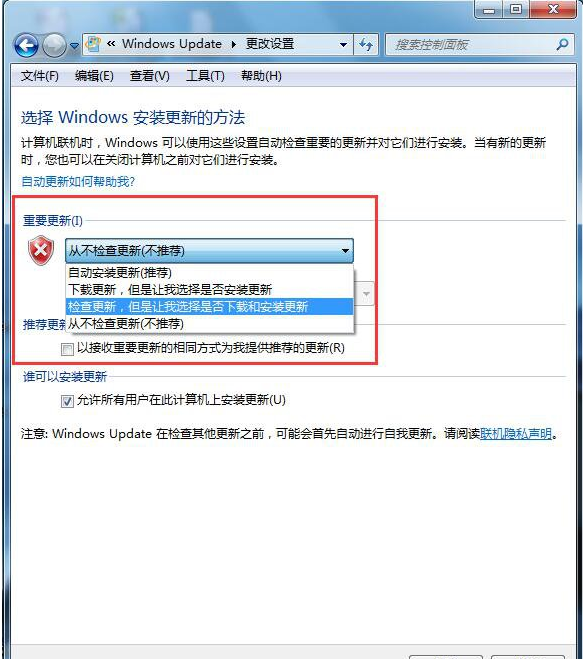
Das obige ist die Schritt-für-Schritt-Anleitung zum Deaktivieren von Systemaktualisierungen in Win7. Ich hoffe, es kann allen helfen.
Das obige ist der detaillierte Inhalt vonSchritt-für-Schritt-Anleitung zum Deaktivieren von Systemaktualisierungen in Win7. Für weitere Informationen folgen Sie bitte anderen verwandten Artikeln auf der PHP chinesischen Website!

